सामग्री तालिका
स्टीम ओभरले एउटा अत्यावश्यक सुविधा हो जसले गेमरहरूलाई खेल नछोडिकन साथीहरूसँग च्याट गर्ने, स्क्रिनसटहरू खिच्ने र वेब ब्राउज गर्ने जस्ता विभिन्न प्रकार्यहरूमा पहुँच गर्न सक्षम बनाउँछ। यद्यपि, प्रयोगकर्ताहरूले कहिलेकाहीं स्टीम ओभरले काम नगर्ने समस्याहरू अनुभव गर्न सक्छन्, उनीहरूको समग्र गेमिङ अनुभवलाई बाधा पुर्याउँछ।
यस व्यापक गाइडमा, हामी स्टीम प्लेटफर्ममा एक निर्बाध र निर्बाध गेमिङ अनुभव सुनिश्चित गर्दै, स्टीम ओभरलेले काम नगर्ने समस्यालाई सम्बोधन गर्न र समस्या निवारण गर्न धेरै प्रभावकारी समाधानहरू मार्फत हिंड्छौं। त्यसोभए, आफ्नो स्टीम ओभरलेलाई फेरि एकपटक सुचारु रूपमा चलाउनको लागि यी द्रुत समाधानहरूमा डुब्न र अन्वेषण गरौं।
स्टीम ओभरले काम नगर्ने सामान्य कारणहरू
स्टीम ओभरलेले काम नगर्ने समस्याहरूको मूल कारणहरू बुझ्नु हो। सबैभन्दा उपयुक्त समाधान pinpointing मा महत्वपूर्ण। यहाँ, हामी केहि सामान्य कारणहरू सूचीबद्ध गर्दछौं जसले स्टीम ओभरले सही रूपमा काम गर्ने समस्याहरू निम्त्याउन सक्छ। अन्तर्निहित कारकहरू पहिचान गरेर, तपाईं समस्या समाधान गर्न र सिमलेस गेमिङ अनुभवको आनन्द लिनको लागि राम्रोसँग सुसज्जित हुनुहुनेछ।
- पुरानो स्टीम क्लाइन्ट: पुरानो स्टीम क्लाइन्ट वा खेल फाइलहरू हुन सक्छ। इन-गेम ओभरले संग समस्या उत्पन्न। तपाईंको क्लाइन्टलाई नियमित रूपमा अद्यावधिक गर्दा स्टीम ओभरले सुविधाको अनुकूलता र सहज कार्य सुनिश्चित हुन्छ।
- असक्षम ओभरले: कहिलेकाहीँ, स्टीम ओभरले पूर्वनिर्धारित रूपमा सक्षम नहुन सक्छ, जसले नेतृत्व गर्न सक्छ।फाइलहरू, गेमरहरूले सम्भावित खेल समस्याहरूबाट बच्न सक्छन् र उनीहरूको गेमिङ अनुभव सकेसम्म सहज छ भनी सुनिश्चित गर्न सक्छन्।
चरण 1: स्टीम एपको फाइल स्थान खोल्नुहोस्।

चरण 2: निम्न फाइलहरू र फोल्डर पत्ता लगाउनुहोस्
- प्रयोगकर्ता डाटा 5> Steam.exe
- Steamapps
- प्रशासक विशेषाधिकारहरू: स्टीम क्लाइन्ट वा खेललाई राम्रोसँग काम गर्न प्रशासक विशेषाधिकारहरू आवश्यक हुन सक्छ। यदि कार्यक्रमसँग तपाइँको कम्प्युटरमा निश्चित फाइलहरू वा सेटिङहरू पहुँच गर्न आवश्यक अनुमतिहरू छैनन् भने स्टीम ओभरलेसँग समस्याहरू उत्पन्न हुन सक्छन्।
- द्वन्द्वात्मक तेस्रो-पक्ष अनुप्रयोगहरू: पृष्ठभूमिमा चलिरहेको अनुप्रयोगहरू हुन सक्छ। स्टीम ओभरले मा हस्तक्षेप, यो खराबी को कारण। यी तेस्रो-पक्ष कार्यक्रमहरू असक्षम गर्नाले समस्या समाधान गर्न र ओभरलेलाई सहज रूपमा काम गर्न अनुमति दिन सक्छ।
- भ्रष्ट खेल फाइलहरू: क्षतिग्रस्त वा छुटेका खेल फाइलहरूले स्टीम ओभरलेमा समस्या निम्त्याउन सक्छ। खेल फाइलहरूको अखण्डता प्रमाणीकरण गर्नाले हराएको वा दूषित फाइलहरू पुनर्स्थापना गर्न मद्दत गर्न सक्छ, ओभरले ठीकसँग कार्य गर्दछ भनेर सुनिश्चित गर्दै।
- एन्टिभाइरस वा फायरवालद्वारा अवरुद्ध: सुरक्षा सफ्टवेयर वा फायरवाल सेटिङहरूले हस्तक्षेप गरिरहेको हुन सक्छ। स्टीम ओभरले। तपाईंको एन्टिभाइरसमा अपवादको रूपमा स्टीम थप्दा वा तपाईंको फायरवाललाई अस्थायी रूपमा असक्षम पार्नुले समस्या समाधान गर्न मद्दत गर्न सक्छ।
- कम्प्याटिबिलिटी समस्याहरू: केही खेल वा प्रणालीहरू स्टीम ओभरले सुविधासँग पूर्ण रूपमा मिल्दो नहुन सक्छ, जसले गर्दा यो खराब हुन वा कत्ति पनि देखा पर्दैन।
चरण 3: अन्य सबै फाइल र फोल्डरहरू मेटाउनुहोस्। तपाईंले Steamapps फोल्डरमा खेल मात्र मेटाउनुपर्छ, जसले समस्या निम्त्याउँछ।
चरण 4: Steam पुन: सुरु गर्नुहोस्। Steam ले स्वतः छुटेका फाइलहरू पुन: डाउनलोड गर्नेछ।
फ्लश स्टीम कन्फिगरेसन
चरण 1: थिच्नुहोस् Win + R र टाइप गर्नुहोस् steam://flushconfig ।

चरण २: प्रक्रिया सुरु गर्न ठीक छ बटनमा क्लिक गर्नुहोस्। .
चरण 3: आफ्नो स्टीम एप पुन: सुरु गर्नुहोस्।
सर्टकट कुञ्जी जाँच गर्नुहोस्
स्टेम ओभरले पहुँच गर्ने प्रयास गर्दा, यो सुनिश्चित गर्न महत्त्वपूर्ण छ। तपाईंले सही सर्टकट थिच्नुभएको छ। तपाइँ तपाइँको प्रणाली को लागी उपयुक्त एक थिच्दै हुनुहुन्छ भनेर सुनिश्चित गर्न यो Steam ओभरले सर्टकट डबल-जाँच गर्न सिफारिस गरिएको छ।
Steam ओभरले काम गरिरहेको छैन बारे बारम्बार सोधिने प्रश्नहरू
किन Steam Overlay छैन खेल खेल्दा काम गर्दै हुनुहुन्छ?
यो पुरानो ड्राइभरहरू, भ्रष्ट खेल फाइलहरू, र अन्य कार्यक्रमहरूमा स्टीम ओभरले हस्तक्षेपको कारणले हुन्छ। खेल खेल्दा ओभरले काम नगरेको समाधान गर्न, ड्राइभरहरू अद्यावधिक गर्न आवश्यक छ, अखण्डता प्रमाणित गर्नुहोस्।खेल फाइलहरू र निश्चित गर्नुहोस् कि स्टीम ओभरले खेलको सेटिङहरूमा सक्षम छ। तपाईंले स्टीम ओभरलेमा हस्तक्षेप गर्न सक्ने तेस्रो-पक्ष अनुप्रयोगहरू पनि असक्षम गर्न आवश्यक पर्दछ।
के सम्पूर्ण स्टीम समुदायले ओभरले समस्याहरू अनुभव गर्छ?
स्टीम समुदायका सबै सदस्यहरूले समस्याहरू रिपोर्ट गरेका छैनन्। इन-गेम ओभरले सुविधा। यस समस्याले खेलहरू अप्रत्याशित रूपमा क्र्यास हुन वा खेल्दा अनुत्तरदायी हुन सक्छ। साथीहरूको सूची र लिडरबोर्डहरू जस्ता निश्चित खेल सुविधाहरू पहुँच गर्दा अन्य प्रयोगकर्ताहरूले ढिलाइ वा ढिलाइ अनुभव गर्न सक्छन्।
स्टीम समुदाय सुविधाहरू के हुन्?
स्टीम समुदाय सुविधाहरूले प्रयोगकर्ताहरूलाई एक अर्कासँग अन्तरक्रिया गर्न र गेमिङ गर्न अनुमति दिन्छ। अधिक सामाजिक। यसले गेमरहरूलाई उपलब्धिहरू, स्क्रिनसटहरू, भिडियोहरू, र उनीहरूले खेलिरहेका खेलहरूसँग सम्बन्धित कलाकृतिहरू साझेदारी गर्न प्लेटफर्म प्रदान गर्दछ। खेलाडीहरूले छलफल फोरमहरूमा सामेल हुन र खेल-सम्बन्धित विषयहरूमा टिप्पणीहरू पोस्ट गर्न वा एकअर्कासँग कुराकानी गर्न पनि सक्छन्।
के इन-गेम इन्टरफेसका लागि स्टीम ओभरले सक्षम गर्दै सुरक्षित छ?
द स्टीम ओभरले एउटा हो। स्टीम प्लेटफर्ममा खेल खेल्दा इन-गेम प्रयोगकर्ता इन्टरफेस पहुँचयोग्य। यसले स्टीम प्रयोगकर्ता इन्टरफेस जस्तै साथीहरू, च्याट, र खेल विकल्पहरूमा द्रुत पहुँच प्रदान गर्दछ खेलबाट बाहिर निस्कनु पर्दैन।
स्टेम पुन: स्थापना गर्न सुरक्षित छ?
स्टीम पुन: स्थापना सामान्यतया सुरक्षित छ र गर्नुपर्छ। कुनै समस्या उत्पन्न नगर्नुहोस्। यद्यपि, यो पछि स्टीम सुरू गर्न आवश्यक छपुन: स्थापना गर्दै र सुनिश्चित गर्नुहोस् कि तपाइँ कुनै पनि खेलहरू सुरु गर्नु अघि सबै फाइलहरू अप-टु-डेट छन्। यसले तपाईंको खेल प्रदर्शनमा त्रुटिहरू वा समस्याहरू रोक्न मद्दत गर्नेछ।
स्टीम ओभरलेले स्थापित खेलहरूलाई कसरी असर गर्छ?
स्टीम ओभरले एउटा इन-गेम इन्टरफेस हो जसले खेलाडीहरूलाई खेल्दा स्टीम प्लेटफर्ममा पहुँच गर्न अनुमति दिन्छ। तिनीहरूका खेलहरू। यसले स्क्रिनसट, भिडियो रेकर्डिङ, भ्वाइस र टेक्स्ट च्याट, खेल समूह व्यवस्थापन, र थप जस्ता सुविधाहरू प्रदान गर्दछ। साथै, यसले खेलाडीहरूलाई स्टीमबाट सीधै आफ्ना खेलहरूका लागि अतिरिक्त सामग्री खरिद गर्न, उपलब्धिहरू ट्र्याक गर्न र लिडरबोर्डहरू हेर्न अनुमति दिन्छ।
यो उद्देश्य अनुसार काम गर्दैन। सधैँ जाँच गर्नुहोस् कि ओभरले स्टीम क्लाइन्ट र तपाईंले खेल्दै गरेको विशिष्ट खेल दुवैका लागि सक्षम छ।स्टीम ओभरलेले काम नगर्ने समस्याहरूको यी सामान्य कारणहरू बारे सचेत भएर, तपाईंलेतपाईको विशेष समस्याको लागि कुन समाधानले राम्रो काम गर्न सक्छ छिटो पहिचान गर्नुहोस्। यस गाइडमा उल्लिखित चरणहरू पछ्याउँदा तपाईंलाई यी समस्याहरूलाई सम्बोधन गर्न मद्दत गर्नेछ, तपाईंलाई स्टीम ओभरले सुविधाद्वारा प्रस्ताव गरिएका फाइदाहरू पूर्ण रूपमा प्रयोग गर्न सक्षम पार्दै।
स्टीम ओभरले कसरी समाधान गर्ने
स्टेम एप यस रूपमा चलाउनुहोस्। प्रशासक
यदि स्टीम ओभरले सही रूपमा काम गरिरहेको छैन भने, त्यहाँ एक साधारण समाधान छ जुन तपाइँको लागि काम गर्न सक्छ। प्रशासकको रूपमा Steam चलाउँदा समस्या समाधान गर्न मद्दत गर्न सक्छ। यसो गर्नाले कार्यक्रमलाई तपाइँको कम्प्युटरमा अनुमतिहरूको उच्चतम स्तर प्रदान गर्दछ, यसलाई चलाउन आवश्यक कुनै पनि अतिरिक्त फाइलहरू वा सेटिङहरूमा पहुँच गर्न अनुमति दिन्छ। यसले तपाईंलाई स्टीम ओभरलेसँग हुन सक्ने कुनै पनि समस्याहरू समाधान गर्न मद्दत गर्दछ।
चरण 1: स्टीम सर्टकट आइकनमा दायाँ क्लिक गर्नुहोस् र गुणहरू<चयन गर्नुहोस्। 7>।

चरण 2: कम्प्याटिबिलिटी ट्याबमा जानुहोस् र प्रशासकको रूपमा यो कार्यक्रम चलाउनुहोस् बाकस जाँच गर्नुहोस्। त्यसपछि, लागू गर्नुहोस् र ठीक बटनमा क्लिक गर्नुहोस्।
स्टीम क्लाइन्ट अपडेटहरूको लागि जाँच गर्नुहोस्
यदि तपाईंलाई स्टीम ओभरले काम गर्न समस्या भइरहेको छ भने। , पहिलो चरण तपाईको स्टीम क्लाइन्ट अद्यावधिक गर्न आवश्यक छ कि छैन जाँच गर्न हुनुपर्छ। स्क्रिनसटहरू लिने, लिडरबोर्डहरू जाँच गर्ने र थप जस्ता केही सुविधाहरूमा द्रुत रूपमा पहुँच गर्न चाहने गेमरहरूका लागि स्टीम ओभरले आवश्यक छ।
ओभरलेले काम गर्छ भनी सुनिश्चित गर्न आफ्नो स्टीम क्लाइन्टलाई अप-टु-डेट राख्नु आवश्यक छ। उचित रूपमा।स्टीम क्लाइन्ट अद्यावधिकहरूको लागि जाँच गर्दा ओभरले काम नगर्ने धेरै समस्याहरू समाधान गर्न मद्दत गर्न सक्छ।
चरण 1: Steam एप खोल्नुहोस्। माथिल्लो दायाँ कुनामा, स्टीम मा क्लिक गर्नुहोस् र स्टीम क्लाइन्ट अपडेटहरूको लागि जाँच गर्नुहोस् चयन गर्नुहोस्।
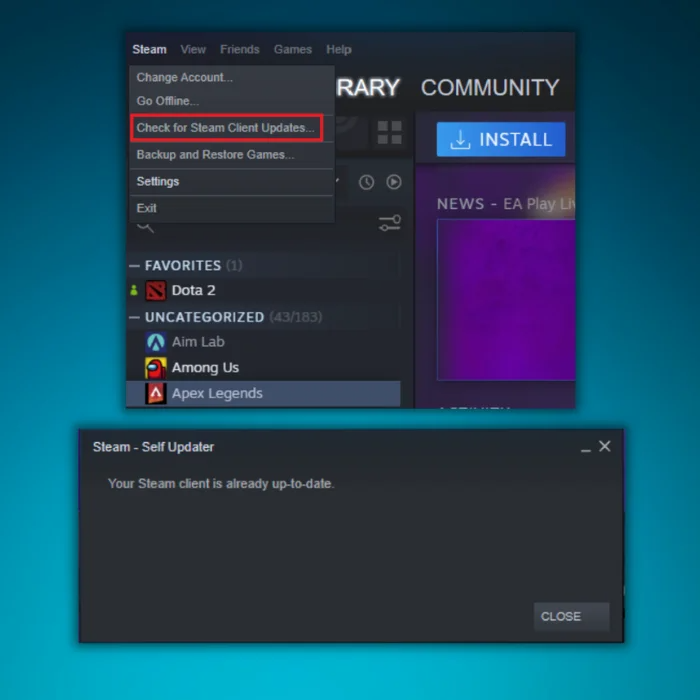
चरण 2: यदि अद्यावधिकहरू स्थापना गर्नुहोस् त्यहाँ कुनै पनि छन्, र Steam एप पुन: सुरु गर्नुहोस्।
Steam Overlay सक्षम गर्नुहोस्
Steam सँग Steam Overlay सक्षम गर्ने विकल्प छ। यदि यो विकल्प सक्षम गरिएको छैन भने, यो किन ओभरले काम गरिरहेको छैन हुन सक्छ। हामी यो विकल्प सक्षम गर्न सक्छौं, स्टीम पुन: सुरु गर्नुहोस्, र यसले समस्या समाधान गर्छ कि भनेर हेर्न सक्छौं।
चरण 1: स्टीम एप खोल्नुहोस्, र शीर्ष बायाँ कुनामा, चयन गर्नुहोस् सेटिङहरू ।

चरण 2: इन-गेम चयन गर्नुहोस् र खेलभित्र हुँदा स्टीम ओभरले सक्षम गर्नुहोस् बक्स।

चरण 3: अब, लाइब्रेरी मा क्लिक गर्नुहोस् र ओभरले काम नगरेको खेल चयन गर्नुहोस्। त्यसपछि, गुणहरू चयन गर्नुहोस्।

चरण 4: सामान्य मा जानुहोस् र स्टीम ओभरले बक्स सक्षम गर्नुहोस्<मा जाँच गर्नुहोस्। 7> खेल भित्र हुँदा ।
चरण 6: स्टीम एप पुन: सुरु गर्नुहोस्।
मुख्य खेल फोल्डरबाट स्टीम ओभरले खोल्दै
यस समस्याको वैकल्पिक समाधान भनेको स्टीम लन्चरको सट्टा यसको स्थापना फोल्डरबाट खेल सुरु गर्ने प्रयास गर्नु हो। यदि तपाईंले स्टीम लन्चरबाट खेल खोल्नुभयो भने, यो बगको कारणले गर्दा स्टीम ओभरले असक्षम हुन सक्छ।
चरण 1: तपाईंको स्टीम फाइल खोल्नुहोस्।स्थान।

चरण 2: नेभिगेट गर्नुहोस् Steamapps>सामान्य।

चरण 3: खेल चयन गर्नुहोस् जसमा ओभरले काम गरिरहेको छैन। अर्को, .exe को साथ खेल आइकन फेला पार्नुहोस्, राइट-क्लिक गर्नुहोस्, र चयन गर्नुहोस् प्रशासकको रूपमा चलाउनुहोस् ।
खेल फाइलहरू र पुस्तकालय फाइलहरूको अखण्डता प्रमाणित गर्नुहोस्
यदि तपाइँ स्टीम ओभरलेले काम नगर्ने समस्याहरू अनुभव गर्नुहुन्छ, जस्तै इन-गेम देखा पर्दैन वा सर्टकट कुञ्जीहरूमा प्रतिक्रिया नगर्ने, यसलाई समाधान गर्ने उत्तम तरिकाहरू मध्ये एक खेल फाइलहरूको अखण्डता प्रमाणित गर्नु हो।
यो प्रक्रिया तपाईंले खेलिरहनु भएको खेल नवीनतम प्याचहरूसँग अप-टु-डेट छ र सबै आवश्यक फाइलहरू अवस्थित छन् र कार्य क्रममा छन् भनेर सुनिश्चित गर्न डिजाइन गरिएको हो। खेल फाइलहरूको अखण्डता प्रमाणित गर्नु एउटा सजिलो प्रक्रिया हो जसले तपाईंको स्टीम ओभरलेलाई द्रुत रूपमा ब्याकअप गरी फेरि चलाउन सक्छ।
चरण १: स्टीम एप खोल्नुहोस् र लाइब्रेरी<मा क्लिक गर्नुहोस्। 7>।

चरण 2: तपाईँले प्रमाणित गर्न चाहनुभएको खेलमा दायाँ क्लिक गर्नुहोस् र गुणहरू चयन गर्नुहोस्।

चरण 3: गुण विन्डोमा, स्थानीय फाइलहरू चयन गर्नुहोस् र खेल फाइलहरूको अखण्डता प्रमाणित गर्नुहोस् क्लिक गर्नुहोस्।

चरण 4: अर्को चरण स्टीम सेटिङहरू खोल्न हो।

चरण 5: डाउनलोडहरू मा क्लिक गर्नुहोस् र Steam लाइब्रेरी फोल्डरहरू खोल्नुहोस् ।

चरण 6: स्टोर प्रबन्धक विन्डोमा, ठाडो थ्री-डट आइकनमा क्लिक गर्नुहोस् र फोल्डर मर्मत गर्नुहोस्<मा क्लिक गर्नुहोस्। ७>।
चरण ७: स्टीम क्लाइन्टलाई पुन: सुरु गर्नुहोस् र प्रशासकको रूपमा चलाउनुहोस्।
अन्य तेस्रो-पक्ष अनुप्रयोगहरू असक्षम गर्नुहोस्
यदि तपाईंलाई स्टीम ओभरले काम नगरेकोमा समस्या भइरहेको छ भने, तपाईंले कुनै पनि तेस्रो असक्षम गर्ने विचार गर्न सक्नुहुन्छ। -पार्टी अनुप्रयोगहरू पृष्ठभूमिमा चलिरहेको छ। यो द्रुत र सजिलो समाधान हुन सक्छ र प्राय: बेवास्ता गरिन्छ।
तेस्रो-पक्ष अनुप्रयोगहरू असक्षम गर्दा स्रोतहरू खाली गर्न र स्टीम ओभरलेलाई सही रूपमा काम गर्न अनुमति दिन सक्छ। तेस्रो-पक्ष अनुप्रयोगहरू कसरी असक्षम गर्ने भनेर जान्नु भनेको तपाईंले अनुभव गरिरहनु भएको कुनै पनि स्टीम ओभरले समस्याहरू द्रुत रूपमा समाधान गर्ने उत्तम तरिका हो।
चरण 1: थिच्नुहोस् विन + आर , msconfig टाइप गर्नुहोस् र ठीक बटनमा क्लिक गर्नुहोस्।
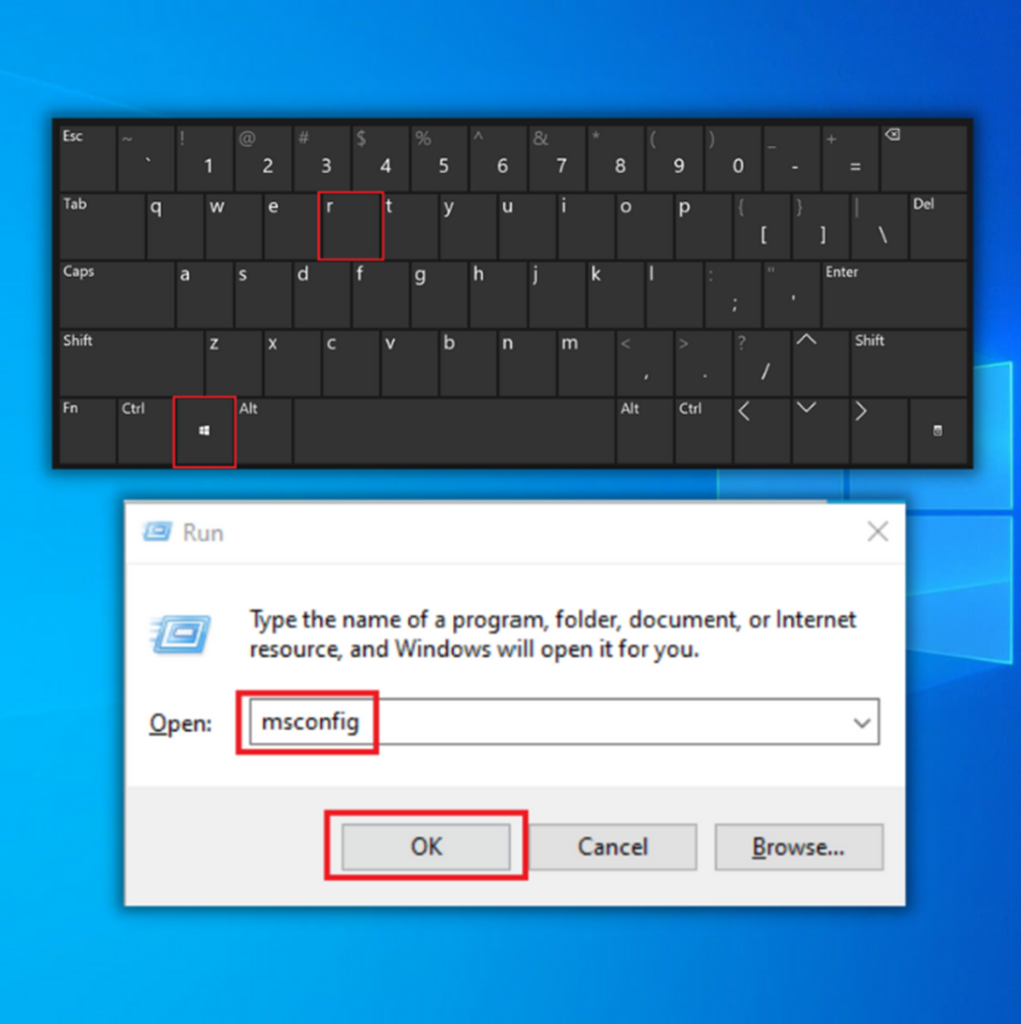
चरण 2: सेवाहरू ट्याबमा जानुहोस्, सबै Microsoft सेवाहरू लुकाउनुहोस् बाकस जाँच गर्नुहोस् र सबै अक्षम गर्नुहोस् बटनमा क्लिक गर्नुहोस्।

चरण 3: तपाईँको कम्प्युटर पुन: सुरु गर्नुहोस्।<1
Gameoverlayui.exe असक्षम गर्दै
यदि तपाइँ तपाइँको स्टीम ओभरले काम नगर्ने समस्याहरू अनुभव गर्दै हुनुहुन्छ भने, त्यहाँ gameoverlayui.exe प्रक्रिया असक्षम गरेर सम्भावित समाधान छ। यस प्रक्रियालाई असक्षम पार्नाले ओभरले कार्यक्षमता पुनर्स्थापना गर्नेछ र तपाईंलाई आफ्नो गेमिङ गतिविधिहरूमा छिटो र सजिलैसँग फर्कन अनुमति दिनेछ।
चरण 1: विन्डोज आइकनमा दायाँ क्लिक गर्नुहोस् र कार्य चयन गर्नुहोस्। व्यवस्थापक ।

चरण 2: प्रक्रियाहरू ट्याबमा जानुहोस् र GameOverlayUI.exe फेला पार्नुहोस्।
चरण 3: कार्य अन्त्य गर्नुहोस् बटनमा क्लिक गर्नुहोस्।
मेट्दैGameOverlayUI
स्टेम ओभरले काम नगर्ने फिक्सिङ एक निराशाजनक र समय-उपभोग प्रक्रिया हुन सक्छ। यो समस्या प्राय: gameoverlayui.exe अनुप्रयोग मेटाएर छिटो र सजिलै समाधान गर्न सकिन्छ।
यो कार्यान्वयनयोग्य फाइल स्टीम क्लाइन्टको अंश हो र च्याट विन्डो र वेब ब्राउजर जस्ता इन-गेम ओभरलेहरू प्रदान गर्दछ। यो एप्लिकेसन मेटाउनाले तपाईले स्टीम ओभरले काम नगर्दा अनुभव गरिरहनु भएको कुनै पनि समस्याको समाधान हुन सक्छ।
चरण १: स्टीम एपको फाइल लोकेसन खोल्नुहोस्

चरण 2: पत्ता लगाउनुहोस् GameOverlayUI.exe , दायाँ क्लिक गर्नुहोस् र मेट्नुहोस् चयन गर्नुहोस्।
समस्या समाधान भएको छ कि छैन जाँच गर्नुहोस्। यदि यो छैन भने, तपाइँ यसलाई रिसायकल बिनबाट पुनर्स्थापना गर्न सक्नुहुन्छ।
अस्थायी रूपमा फायरवाल असक्षम गर्नुहोस्
यदि तपाइँ स्टीम ओभरले काम नगर्ने समस्यामा हुनुहुन्छ भने, तपाइँको फायरवाल सुरक्षा असक्षम पार्नु हुन सक्छ। समाधान। फायरवाल सुरक्षा असक्षम पार्नु भनेको अस्थायी समाधान हो जसले स्टीम ओभरलेलाई फेरि ठीकसँग काम गर्न सक्षम गर्दछ। यद्यपि, तपाईंको फायरवाल सुरक्षा असक्षम पार्नेसँग सम्बन्धित जोखिमहरू बुझ्न र तपाईंको कम्प्युटरको सुरक्षा सुनिश्चित गर्न आवश्यक कदमहरू चाल्न आवश्यक छ।
चरण 1: अप-एरो<मा क्लिक गर्नुहोस्। 7> तपाईंको स्क्रिनको तल दायाँ कुनामा रहेको आइकन।
चरण २: Windows security आइकनमा क्लिक गर्नुहोस्।
चरण ३: चयन गर्नुहोस् फायरवाल र amp; नेटवर्क सुरक्षा ।
चरण 4: निजी नेटवर्क मा क्लिक गर्नुहोस् रटगल अफ Microsoft Defender Firewall । (सार्वजनिक नेटवर्कको लागि समान प्रक्रिया)

चरण 5: तपाईंको कम्प्युटर पुन: सुरु गर्नुहोस्।
स्टीम क्लाइन्ट पुन: स्थापना गर्दै
यदि तपाईंसँग छ तपाईंको स्टीम ओभरले सही रूपमा काम नगरेको समस्या, चिन्ता नगर्नुहोस् - यो एक सामान्य समस्या हो र सामान्यतया स्टीम क्लाइन्ट पुन: स्थापना गरेर समाधान गर्न सकिन्छ। स्टीम क्लाइन्टलाई पुन: स्थापना गर्नाले स्टीम ओभरलेसँग सम्बन्धित समस्याहरू समाधान गर्न मद्दत गर्न सक्छ, जस्तै छुटेको वा अनुत्तरदायी मेनूहरू, ढिलो लोडिङ, वा खेलहरू सुरु गर्न असक्षमता।
चरण 1: थिच्नुहोस् Win + I Windows Settings खोल्नको लागि।
चरण २: Apps मा क्लिक गर्नुहोस् र Apps & सुविधाहरू ।
चरण 3: तल स्क्रोल गर्नुहोस्, स्टीम एप फेला पार्नुहोस् र अनइन्स्टल गर्नुहोस् बटनमा क्लिक गर्नुहोस्।

चरण 4: तपाईँको कम्प्युटर पुन: सुरु गर्नुहोस्।
चरण 5: आफ्नो ब्राउजर खोल्नुहोस्, Steam वेबसाइटमा जानुहोस्, र Steam क्लाइन्ट स्थापना गर्नुहोस्।<1 
विन्डोज अपडेटहरूको लागि जाँच गर्नुहोस्
तपाईले आफ्नो विन्डोज अपरेटिङ सिस्टम अपडेट गर्न आवश्यक पर्दछ। विन्डोज अपडेट गर्दा स्टीम ओभरलेसँग धेरै समस्याहरू समाधान गर्न सकिन्छ, यसले सफ्टवेयरको नवीनतम संस्करण चलाउँछ भन्ने सुनिश्चित गर्न। तपाइँका सबै एप र प्रोग्रामहरू सहज रूपमा चल्ने सुनिश्चित गर्न तपाइँको प्रणालीलाई अद्यावधिक राख्नु आवश्यक छ।
चरण 1: स्टार्ट मेनु खोल्नुहोस् र सेटिङहरू मा क्लिक गर्नुहोस्। आइकन।
चरण २: क्लिक गर्नुहोस् अद्यावधिक गर्नुहोस् & सुरक्षा र Windows अपडेट चयन गर्नुहोस्।
चरण 3: जाँच गर्नुहोस् यदिकुनै पनि अद्यावधिकहरू उपलब्ध छन्; यदि त्यहाँ छन् भने, अहिले स्थापना गर्नुहोस् बटनमा क्लिक गर्नुहोस्।

तपाईंको एन्टिभाइरसको लागि छुटको रूपमा स्टीम थप्नुहोस्
यस्तो हुन सक्छ कि तपाईंको एन्टिभाइरस सफ्टवेयरले स्टीम ओभरलेसँग समस्या उत्पन्न गरिरहेको छ। यसलाई समाधान गर्न, अपवादको रूपमा सम्पूर्ण स्टीम फोल्डर थप्नुहोस्।
चरण 1: चरण 1: तपाईको तल दायाँ कुनामा रहेको माथि-बाण आइकनमा क्लिक गर्नुहोस्। स्क्रिन।
चरण 2: विन्डोज सुरक्षा आइकनमा क्लिक गर्नुहोस्।
चरण 3: चयन गर्नुहोस् भाइरस र एम्प ; खतरा सुरक्षा र सेटिङहरू व्यवस्थापन गर्नुहोस् मा क्लिक गर्नुहोस्।

चरण 4: फेला पार्न तल स्क्रोल गर्नुहोस् बहिष्करणहरू र क्लिक गर्नुहोस् बहिष्करणहरू थप्नुहोस् वा हटाउनुहोस् ।

चरण 5: बहिष्करण थप्नुहोस् बटनमा क्लिक गर्नुहोस् र फोल्डर चयन गर्नुहोस्।
चरण 6: तपाईंको स्टीम फोल्डर पत्ता लगाउनुहोस् र फोल्डर चयन गर्नुहोस् बटनमा क्लिक गर्नुहोस्।

यस विकल्पले स्टीम र यसका खेलहरूसँग सम्बन्धित कुनै पनि एन्टिभाइरस आक्रमणहरूलाई रोक लगाउनु पर्छ। यद्यपि, यदि तपाईंले अतिरिक्त ड्राइभमा कुनै पनि स्टीम खेलहरू स्थापना गर्नुभएको छ भने, त्यो फोल्डर थप्नुहोस्।
स्टीम फाइलहरू रिफ्रेस गर्नुहोस्
स्टेम फाइलहरू रिफ्रेस गर्नु एउटा इष्टतम गेमिङ अनुभव सुनिश्चित गर्न प्रयोग गरिने प्रक्रिया हो। यसमा खेल फाइलहरू प्रमाणीकरण र अद्यावधिक गर्ने, खेल अद्यावधिकहरू डाउनलोड गर्ने, र सबै खेल सामग्रीहरू अप टु डेट छ र सही रूपमा काम गरिरहेको छ भनी सुनिश्चित गर्ने समावेश छ।
यो प्रक्रिया आफ्ना खेलहरूबाट बढीभन्दा बढी फाइदा लिन चाहने गेमरहरूका लागि आवश्यक छ। तिनीहरू उद्देश्य अनुसार दौडिरहेका छन्। ताजा भाप द्वारा

